infotainment OPEL INSIGNIA BREAK 2019.5 Infotainment kézikönyv (in Hungarian)
[x] Cancel search | Manufacturer: OPEL, Model Year: 2019.5, Model line: INSIGNIA BREAK, Model: OPEL INSIGNIA BREAK 2019.5Pages: 97, PDF Size: 1.83 MB
Page 1 of 97

Infotainment kézikönyv
Page 6 of 97
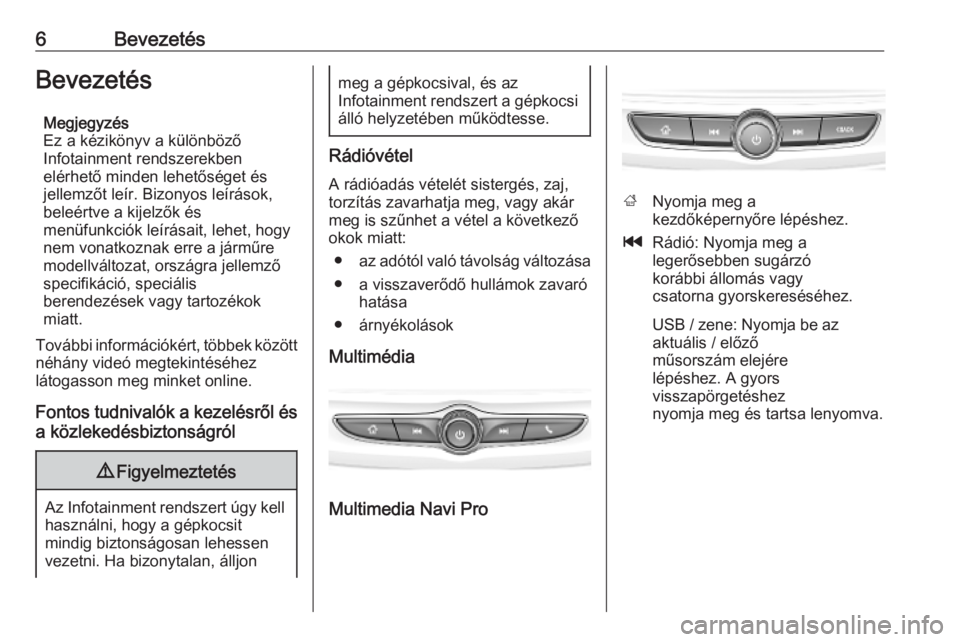
6BevezetésBevezetésMegjegyzés
Ez a kézikönyv a különböző
Infotainment rendszerekben
elérhető minden lehetőséget és
jellemzőt leír. Bizonyos leírások,
beleértve a kijelzők és
menüfunkciók leírásait, lehet, hogy
nem vonatkoznak erre a járműre
modellváltozat, országra jellemző
specifikáció, speciális
berendezések vagy tartozékok
miatt.
További információkért, többek között
néhány videó megtekintéséhez
látogasson meg minket online.
Fontos tudnivalók a kezelésről ésa közlekedésbiztonságról9 Figyelmeztetés
Az Infotainment rendszert úgy kell
használni, hogy a gépkocsit
mindig biztonságosan lehessen
vezetni. Ha bizonytalan, álljon
meg a gépkocsival, és az
Infotainment rendszert a gépkocsi álló helyzetében működtesse.
Rádióvétel
A rádióadás vételét sistergés, zaj,
torzítás zavarhatja meg, vagy akár
meg is szűnhet a vétel a következő
okok miatt:
● az adótól való távolság változása
● a visszaverődő hullámok zavaró hatása
● árnyékolások
Multimédia
Multimedia Navi Pro
; Nyomja meg a
kezdőképernyőre lépéshez.
t Rádió: Nyomja meg a
legerősebben sugárzó
korábbi állomás vagy
csatorna gyorskereséséhez.
USB / zene: Nyomja be az
aktuális / előző
műsorszám elejére
lépéshez. A gyors
visszapörgetéshez
nyomja meg és tartsa lenyomva.
Page 11 of 97
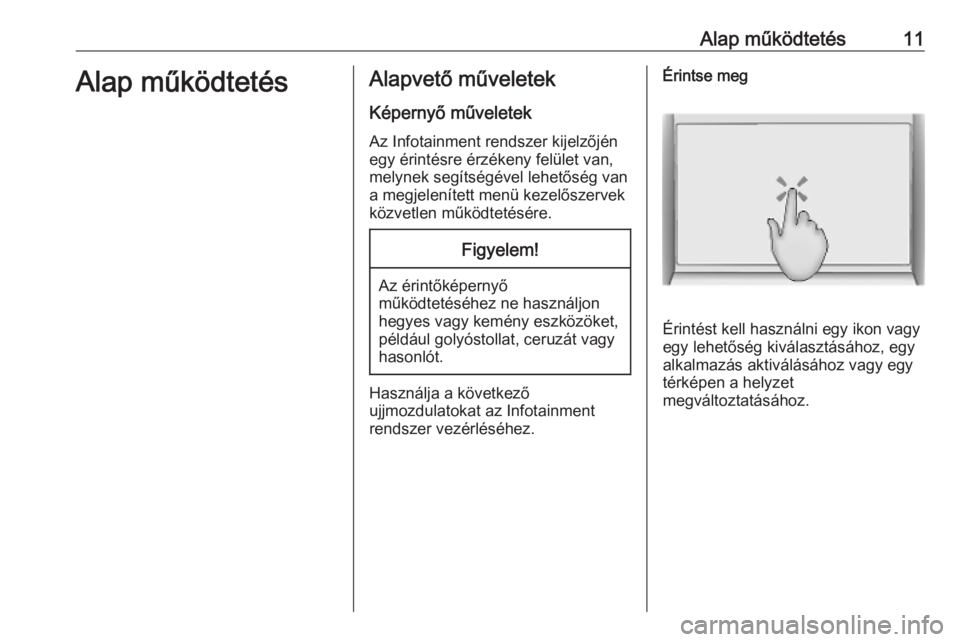
Alap működtetés11Alap működtetésAlapvető műveletekKépernyő műveletek
Az Infotainment rendszer kijelzőjén
egy érintésre érzékeny felület van, melynek segítségével lehetőség van
a megjelenített menü kezelőszervek
közvetlen működtetésére.Figyelem!
Az érintőképernyő
működtetéséhez ne használjon
hegyes vagy kemény eszközöket,
például golyóstollat, ceruzát vagy
hasonlót.
Használja a következő
ujjmozdulatokat az Infotainment
rendszer vezérléséhez.
Érintse meg
Érintést kell használni egy ikon vagy
egy lehetőség kiválasztásához, egy
alkalmazás aktiválásához vagy egy
térképen a helyzet
megváltoztatásához.
Page 12 of 97
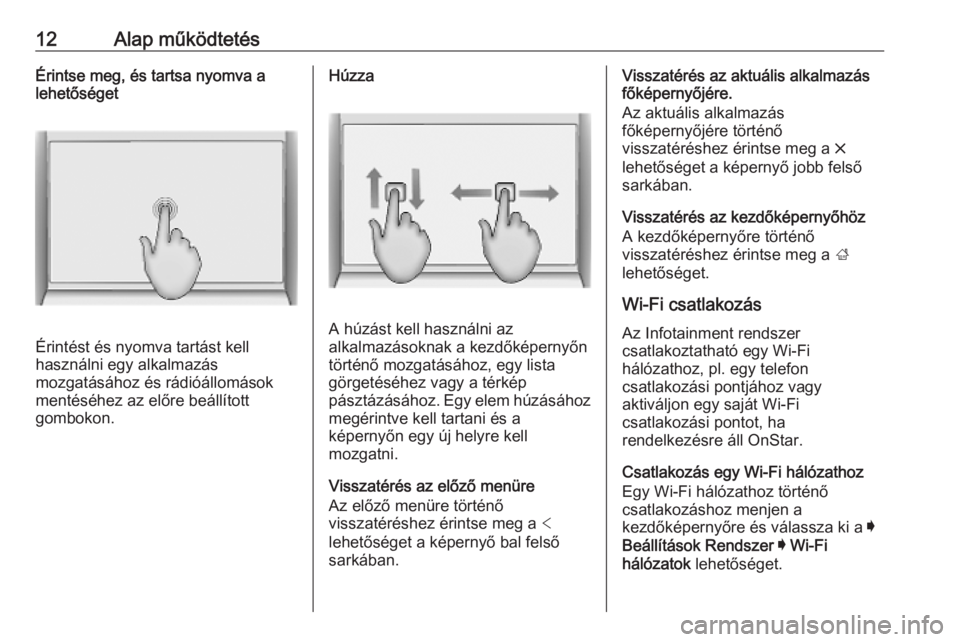
12Alap működtetésÉrintse meg, és tartsa nyomva a
lehetőséget
Érintést és nyomva tartást kell
használni egy alkalmazás
mozgatásához és rádióállomások
mentéséhez az előre beállított
gombokon.
Húzza
A húzást kell használni az
alkalmazásoknak a kezdőképernyőn
történő mozgatásához, egy lista
görgetéséhez vagy a térkép
pásztázásához. Egy elem húzásához megérintve kell tartani és a
képernyőn egy új helyre kell
mozgatni.
Visszatérés az előző menüre
Az előző menüre történő
visszatéréshez érintse meg a <
lehetőséget a képernyő bal felső
sarkában.
Visszatérés az aktuális alkalmazás
főképernyőjére.
Az aktuális alkalmazás
főképernyőjére történő
visszatéréshez érintse meg a &
lehetőséget a képernyő jobb felső
sarkában.
Visszatérés az kezdőképernyőhöz
A kezdőképernyőre történő
visszatéréshez érintse meg a ;
lehetőséget.
Wi-Fi csatlakozás
Az Infotainment rendszer
csatlakoztatható egy Wi-Fi
hálózathoz, pl. egy telefon
csatlakozási pontjához vagy
aktiváljon egy saját Wi-Fi
csatlakozási pontot, ha
rendelkezésre áll OnStar.
Csatlakozás egy Wi-Fi hálózathoz
Egy Wi-Fi hálózathoz történő
csatlakozáshoz menjen a
kezdőképernyőre és válassza ki a I
Beállítások Rendszer I Wi-Fi
hálózatok lehetőséget.
Page 15 of 97
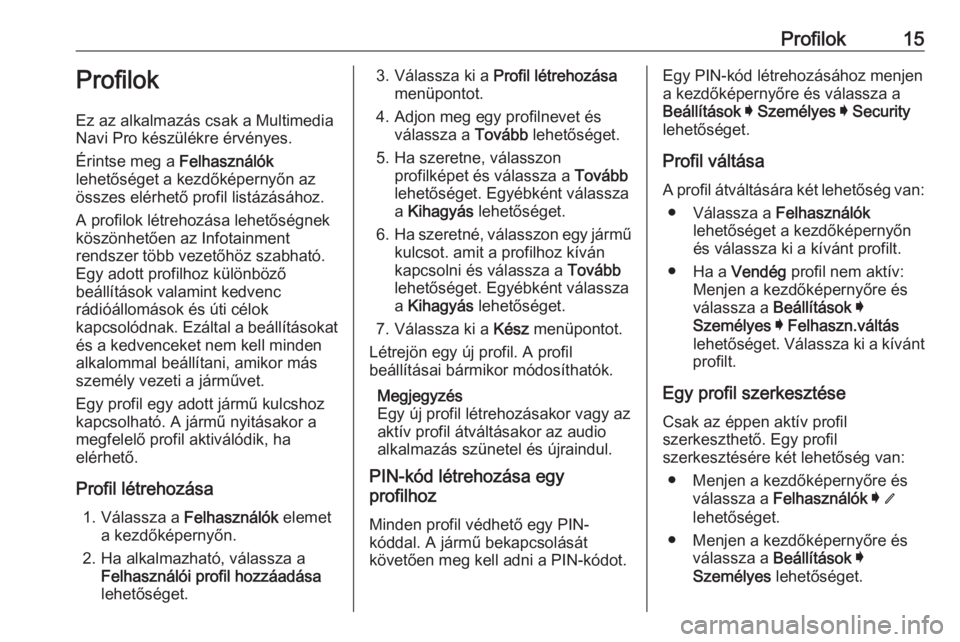
Profilok15Profilok
Ez az alkalmazás csak a Multimedia
Navi Pro készülékre érvényes.
Érintse meg a Felhasználók
lehetőséget a kezdőképernyőn az
összes elérhető profil listázásához.
A profilok létrehozása lehetőségnek
köszönhetően az Infotainment
rendszer több vezetőhöz szabható.
Egy adott profilhoz különböző
beállítások valamint kedvenc
rádióállomások és úti célok
kapcsolódnak. Ezáltal a beállításokat
és a kedvenceket nem kell minden
alkalommal beállítani, amikor más
személy vezeti a járművet.
Egy profil egy adott jármű kulcshoz
kapcsolható. A jármű nyitásakor a
megfelelő profil aktiválódik, ha
elérhető.
Profil létrehozása 1. Válassza a Felhasználók elemet
a kezdőképernyőn.
2. Ha alkalmazható, válassza a Felhasználói profil hozzáadása
lehetőséget.3. Válassza ki a Profil létrehozása
menüpontot.
4. Adjon meg egy profilnevet és válassza a Tovább lehetőséget.
5. Ha szeretne, válasszon profilképet és válassza a Tovább
lehetőséget. Egyébként válassza
a Kihagyás lehetőséget.
6. Ha szeretné, válasszon egy jármű
kulcsot. amit a profilhoz kíván
kapcsolni és válassza a Tovább
lehetőséget. Egyébként válassza
a Kihagyás lehetőséget.
7. Válassza ki a Kész menüpontot.
Létrejön egy új profil. A profil
beállításai bármikor módosíthatók.
Megjegyzés
Egy új profil létrehozásakor vagy az
aktív profil átváltásakor az audio
alkalmazás szünetel és újraindul.
PIN-kód létrehozása egy
profilhoz
Minden profil védhető egy PIN-
kóddal. A jármű bekapcsolását
követően meg kell adni a PIN-kódot.Egy PIN-kód létrehozásához menjen
a kezdőképernyőre és válassza a
Beállítások I Személyes I Security
lehetőséget.
Profil váltása
A profil átváltására két lehetőség van: ● Válassza a Felhasználók
lehetőséget a kezdőképernyőn
és válassza ki a kívánt profilt.
● Ha a Vendég profil nem aktív:
Menjen a kezdőképernyőre és
válassza a Beállítások I
Személyes I Felhaszn.váltás
lehetőséget. Válassza ki a kívánt
profilt.
Egy profil szerkesztése Csak az éppen aktív profil
szerkeszthető. Egy profil
szerkesztésére két lehetőség van:
● Menjen a kezdőképernyőre és válassza a Felhasználók I /
lehetőséget.
● Menjen a kezdőképernyőre és válassza a Beállítások I
Személyes lehetőséget.
Page 17 of 97
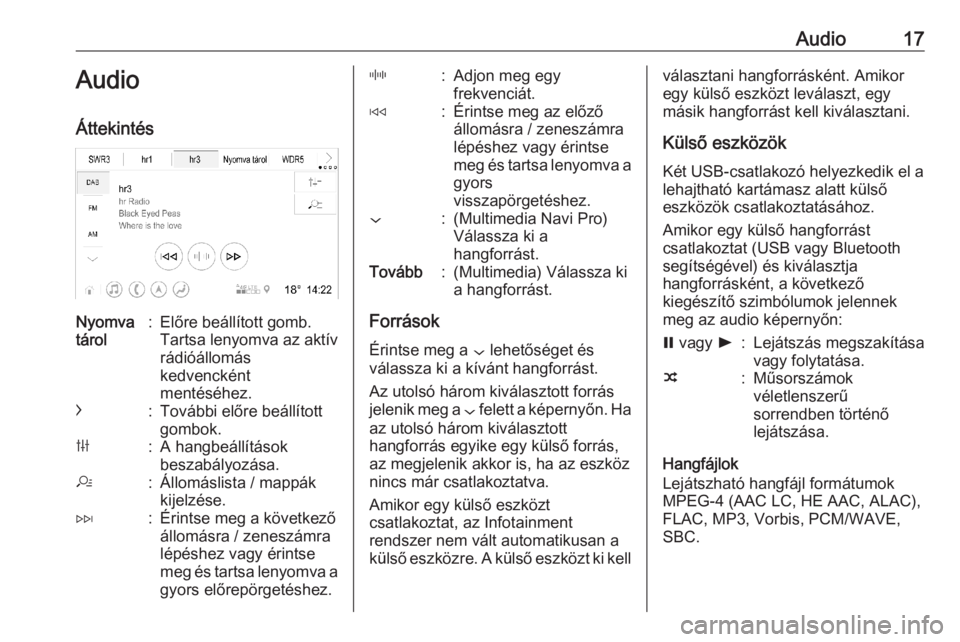
Audio17Audio
ÁttekintésNyomva
tárol:Előre beállított gomb.
Tartsa lenyomva az aktív
rádióállomás
kedvencként
mentéséhez.c:További előre beállított
gombok.b:A hangbeállítások
beszabályozása.a:Állomáslista / mappák
kijelzése.e:Érintse meg a következő
állomásra / zeneszámra
lépéshez vagy érintse
meg és tartsa lenyomva a gyors előrepörgetéshez._:Adjon meg egy
frekvenciát.d:Érintse meg az előző
állomásra / zeneszámra
lépéshez vagy érintse
meg és tartsa lenyomva a gyors
visszapörgetéshez.::(Multimedia Navi Pro)
Válassza ki a
hangforrást.Tovább:(Multimedia) Válassza ki
a hangforrást.
Források
Érintse meg a : lehetőséget és
válassza ki a kívánt hangforrást.
Az utolsó három kiválasztott forrás
jelenik meg a : felett a képernyőn. Ha
az utolsó három kiválasztott hangforrás egyike egy külső forrás,
az megjelenik akkor is, ha az eszköz
nincs már csatlakoztatva.
Amikor egy külső eszközt
csatlakoztat, az Infotainment
rendszer nem vált automatikusan a
külső eszközre. A külső eszközt ki kell
választani hangforrásként. Amikor
egy külső eszközt leválaszt, egy
másik hangforrást kell kiválasztani.
Külső eszközök
Két USB-csatlakozó helyezkedik el a
lehajtható kartámasz alatt külső
eszközök csatlakoztatásához.
Amikor egy külső hangforrást
csatlakoztat (USB vagy Bluetooth
segítségével) és kiválasztja
hangforrásként, a következő
kiegészítő szimbólumok jelennek
meg az audio képernyőn:= vagy l:Lejátszás megszakítása
vagy folytatása.n:Műsorszámok
véletlenszerű
sorrendben történő
lejátszása.
Hangfájlok
Lejátszható hangfájl formátumok
MPEG-4 (AAC LC, HE AAC, ALAC),
FLAC, MP3, Vorbis, PCM/WAVE,
SBC.
Page 24 of 97
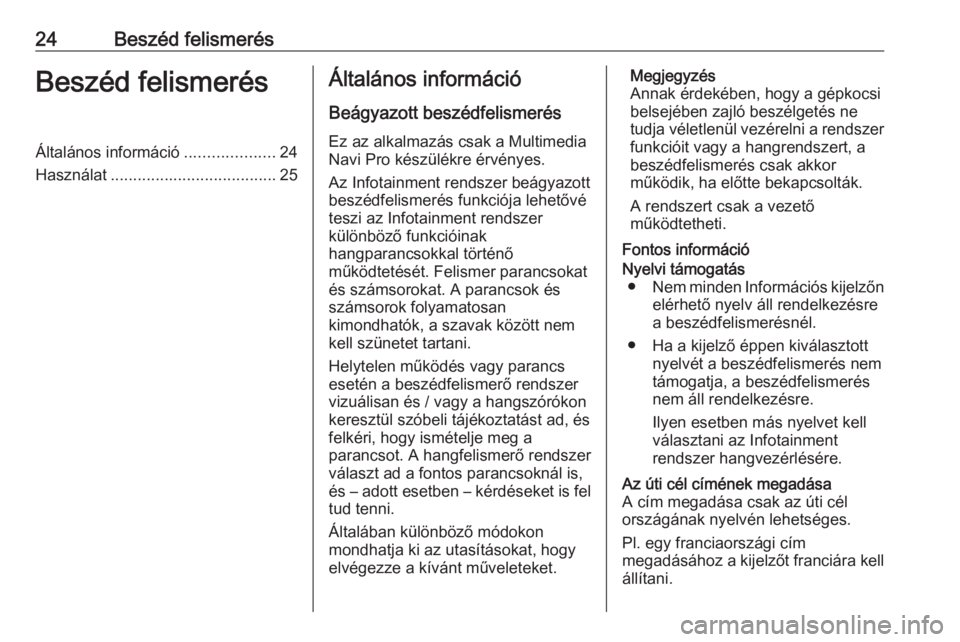
24Beszéd felismerésBeszéd felismerésÁltalános információ....................24
Használat ..................................... 25Általános információ
Beágyazott beszédfelismerés Ez az alkalmazás csak a Multimedia
Navi Pro készülékre érvényes.
Az Infotainment rendszer beágyazott beszédfelismerés funkciója lehetővé
teszi az Infotainment rendszer
különböző funkcióinak
hangparancsokkal történő
működtetését. Felismer parancsokat
és számsorokat. A parancsok és
számsorok folyamatosan
kimondhatók, a szavak között nem
kell szünetet tartani.
Helytelen működés vagy parancs
esetén a beszédfelismerő rendszer
vizuálisan és / vagy a hangszórókon
keresztül szóbeli tájékoztatást ad, és
felkéri, hogy ismételje meg a
parancsot. A hangfelismerő rendszer
választ ad a fontos parancsoknál is,
és – adott esetben – kérdéseket is fel tud tenni.
Általában különböző módokon
mondhatja ki az utasításokat, hogy
elvégezze a kívánt műveleteket.Megjegyzés
Annak érdekében, hogy a gépkocsi
belsejében zajló beszélgetés ne
tudja véletlenül vezérelni a rendszer funkcióit vagy a hangrendszert, a
beszédfelismerés csak akkor
működik, ha előtte bekapcsolták.
A rendszert csak a vezető
működtetheti.
Fontos információNyelvi támogatás ● Nem minden Információs kijelzőn
elérhető nyelv áll rendelkezésrea beszédfelismerésnél.
● Ha a kijelző éppen kiválasztott nyelvét a beszédfelismerés nem
támogatja, a beszédfelismerés
nem áll rendelkezésre.
Ilyen esetben más nyelvet kell
választani az Infotainment
rendszer hangvezérlésére.Az úti cél címének megadása
A cím megadása csak az úti cél
országának nyelvén lehetséges.
Pl. egy franciaországi cím
megadásához a kijelzőt franciára kell állítani.
Page 25 of 97
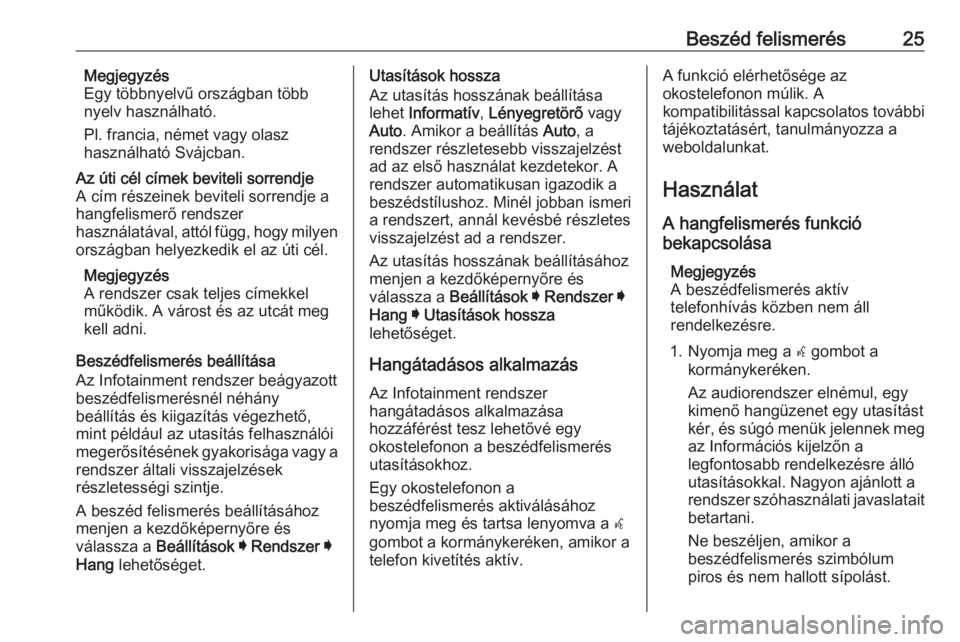
Beszéd felismerés25Megjegyzés
Egy többnyelvű országban több
nyelv használható.
Pl. francia, német vagy olasz
használható Svájcban.Az úti cél címek beviteli sorrendje
A cím részeinek beviteli sorrendje a
hangfelismerő rendszer
használatával, attól függ, hogy milyen
országban helyezkedik el az úti cél.
Megjegyzés
A rendszer csak teljes címekkel
működik. A várost és az utcát meg
kell adni.
Beszédfelismerés beállítása
Az Infotainment rendszer beágyazott
beszédfelismerésnél néhány
beállítás és kiigazítás végezhető,
mint például az utasítás felhasználói
megerősítésének gyakorisága vagy a
rendszer általi visszajelzések
részletességi szintje.
A beszéd felismerés beállításához
menjen a kezdőképernyőre és
válassza a Beállítások I Rendszer I
Hang lehetőséget.
Utasítások hossza
Az utasítás hosszának beállítása lehet Informatív , Lényegretörő vagy
Auto . Amikor a beállítás Auto, a
rendszer részletesebb visszajelzést
ad az első használat kezdetekor. A rendszer automatikusan igazodik abeszédstílushoz. Minél jobban ismeri
a rendszert, annál kevésbé részletes
visszajelzést ad a rendszer.
Az utasítás hosszának beállításához
menjen a kezdőképernyőre és
válassza a Beállítások I Rendszer I
Hang I Utasítások hossza
lehetőséget.
Hangátadásos alkalmazás
Az Infotainment rendszer
hangátadásos alkalmazása
hozzáférést tesz lehetővé egy
okostelefonon a beszédfelismerés
utasításokhoz.
Egy okostelefonon a
beszédfelismerés aktiválásához
nyomja meg és tartsa lenyomva a w
gombot a kormánykeréken, amikor a
telefon kivetítés aktív.A funkció elérhetősége az
okostelefonon múlik. A
kompatibilitással kapcsolatos további tájékoztatásért, tanulmányozza a
weboldalunkat.
Használat A hangfelismerés funkció
bekapcsolása
Megjegyzés
A beszédfelismerés aktív telefonhívás közben nem áll
rendelkezésre.
1. Nyomja meg a w gombot a
kormánykeréken.
Az audiorendszer elnémul, egy
kimenő hangüzenet egy utasítást
kér, és súgó menük jelennek meg
az Információs kijelzőn a
legfontosabb rendelkezésre álló
utasításokkal. Nagyon ajánlott a
rendszer szóhasználati javaslatait
betartani.
Ne beszéljen, amikor a
beszédfelismerés szimbólum
piros és nem hallott sípolást.
Page 28 of 97
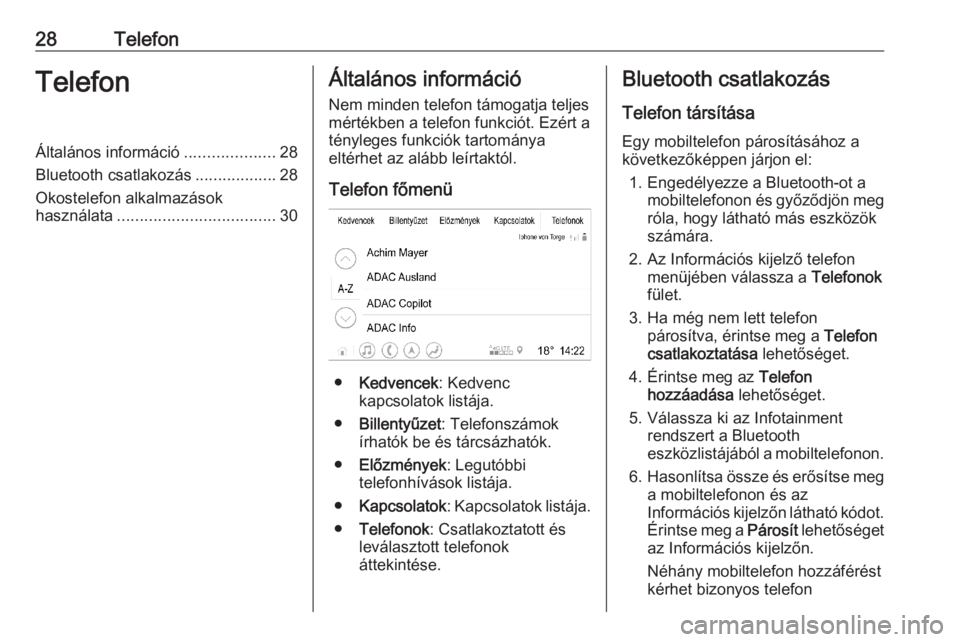
28TelefonTelefonÁltalános információ....................28
Bluetooth csatlakozás ..................28
Okostelefon alkalmazások
használata ................................... 30Általános információ
Nem minden telefon támogatja teljes mértékben a telefon funkciót. Ezért atényleges funkciók tartománya
eltérhet az alább leírtaktól.
Telefon főmenü
● Kedvencek : Kedvenc
kapcsolatok listája.
● Billentyűzet : Telefonszámok
írhatók be és tárcsázhatók.
● Előzmények : Legutóbbi
telefonhívások listája.
● Kapcsolatok : Kapcsolatok listája.
● Telefonok : Csatlakoztatott és
leválasztott telefonok
áttekintése.
Bluetooth csatlakozás
Telefon társítása
Egy mobiltelefon párosításához a
következőképpen járjon el:
1. Engedélyezze a Bluetooth-ot a mobiltelefonon és győződjön meg
róla, hogy látható más eszközök
számára.
2. Az Információs kijelző telefon menüjében válassza a Telefonok
fület.
3. Ha még nem lett telefon párosítva, érintse meg a Telefon
csatlakoztatása lehetőséget.
4. Érintse meg az Telefon
hozzáadása lehetőséget.
5. Válassza ki az Infotainment rendszert a Bluetooth
eszközlistájából a mobiltelefonon.
6. Hasonlítsa össze és erősítse meg
a mobiltelefonon és az
Információs kijelzőn látható kódot.
Érintse meg a Párosít lehetőséget
az Információs kijelzőn.
Néhány mobiltelefon hozzáférést
kérhet bizonyos telefon
Page 29 of 97
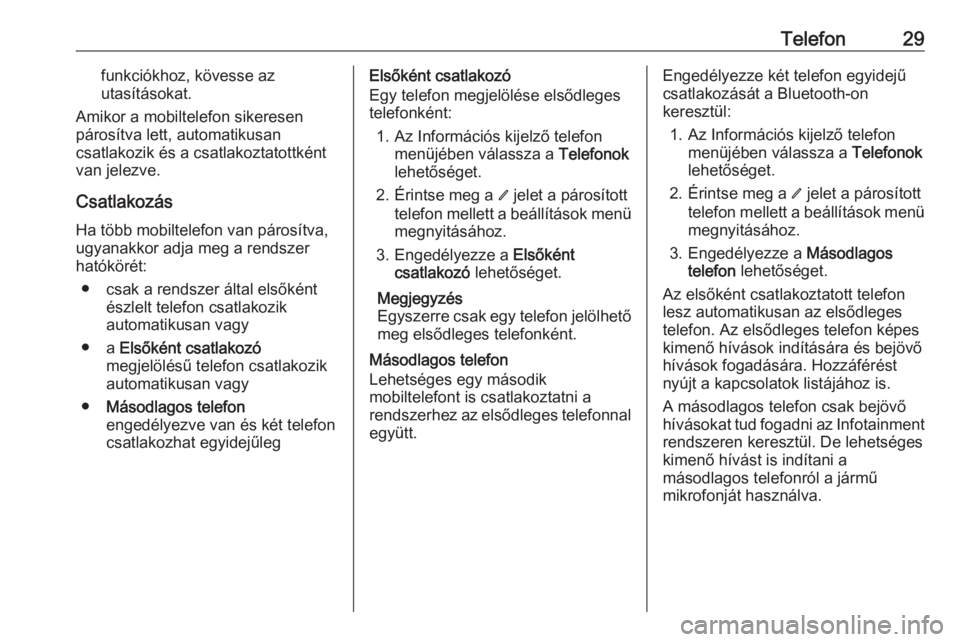
Telefon29funkciókhoz, kövesse az
utasításokat.
Amikor a mobiltelefon sikeresen
párosítva lett, automatikusan
csatlakozik és a csatlakoztatottként
van jelezve.
Csatlakozás
Ha több mobiltelefon van párosítva, ugyanakkor adja meg a rendszer
hatókörét:
● csak a rendszer által elsőként észlelt telefon csatlakozik
automatikusan vagy
● a Elsőként csatlakozó
megjelölésű telefon csatlakozik
automatikusan vagy
● Másodlagos telefon
engedélyezve van és két telefon
csatlakozhat egyidejűlegElsőként csatlakozó
Egy telefon megjelölése elsődleges
telefonként:
1. Az Információs kijelző telefon menüjében válassza a Telefonok
lehetőséget.
2. Érintse meg a / jelet a párosított
telefon mellett a beállítások menü megnyitásához.
3. Engedélyezze a Elsőként
csatlakozó lehetőséget.
Megjegyzés
Egyszerre csak egy telefon jelölhető meg elsődleges telefonként.
Másodlagos telefon
Lehetséges egy második
mobiltelefont is csatlakoztatni a
rendszerhez az elsődleges telefonnal
együtt.Engedélyezze két telefon egyidejű
csatlakozását a Bluetooth-on
keresztül:
1. Az Információs kijelző telefon menüjében válassza a Telefonok
lehetőséget.
2. Érintse meg a / jelet a párosított
telefon mellett a beállítások menü megnyitásához.
3. Engedélyezze a Másodlagos
telefon lehetőséget.
Az elsőként csatlakoztatott telefon
lesz automatikusan az elsődleges
telefon. Az elsődleges telefon képes
kimenő hívások indítására és bejövő
hívások fogadására. Hozzáférést
nyújt a kapcsolatok listájához is.
A másodlagos telefon csak bejövő
hívásokat tud fogadni az Infotainment
rendszeren keresztül. De lehetséges
kimenő hívást is indítani a
másodlagos telefonról a jármű
mikrofonját használva.